Понякога обикновен потребител на персонален компютър трябва да разбере някои подробности за инсталирания хардуер: марка, модел, както и данни като ip и mac адрес, dns и т.н. Те могат да бъдат получени по няколко начина, за изпълнението на които не се изисква задълбочено познаване на делата на системния администратор.
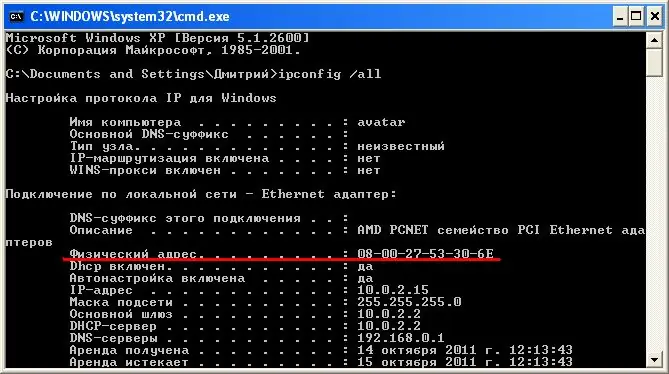
Необходимо е
системни средства за получаване на информация за параметрите на оборудването
Инструкции
Етап 1
Един от най-лесните начини да определите mac-адреса на някое от инсталираните мрежови устройства е да прочетете ръководството с инструкции. На самото мрежово устройство, или в неговите настройки, или в инструкциите, трябва да бъде посочен конкретен mac-адрес, но тези данни може да не бъдат намерени.
Стъпка 2
В какви случаи можете да се сблъскате с такъв проблем? При ръчна промяна от системния администратор и при използване на mac-адреса. В безжичните мрежи често се използва кодиране на сигнал с помощта на Mac адрес, за обикновения потребител е почти невъзможно да го открие, поради което този метод често се използва напоследък.
Стъпка 3
Следващият метод е известен и на много потребители, които поне веднъж са се опитали да открият ip-адреса на своята машина - с помощта на командата ipconfig. Щракнете върху менюто "Старт" и изберете "Изпълнение" или натиснете клавишната комбинация Win + R. В прозореца, който се отваря, въведете командата cmd и натиснете клавиша Enter.
Стъпка 4
В прозореца на командния ред, който се отваря, въведете командата "ipconfig / all" (не забравяйте да поставите интервал между изразите ipconfig и / all) без кавички и натиснете Enter. Сред големия брой неизвестни досега стойности намерете реда "Физически адрес", той е синоним на термина "mac-адрес". Вашият „физически адрес“може да бъде под формата на дълга стойност, например 00-1B-21-85-5E-A4.
Стъпка 5
Подобен резултат може да бъде получен с помощта на същия команден ред. Стартирайте го и въведете ping target. Ако на екрана се появи съобщение за неправилно въвеждане на команда или грешка при проверка, тогава използвате множество мрежови устройства. В този случай въвеждането на командата "arp -a" без кавички ще ви помогне.
Стъпка 6
Започвайки с операционната система Windows XP, разработчиците добавят програмата GetMac.exe към дистрибуционния комплект. Използва се за проверка на mac адреса и други данни. В командния ред въведете getmac / s localhost и натиснете клавиша Enter. Необходимата стойност ще се появи преди израза / Device / Tcpip_ {.






